צור תפריט התחלה מאולתר ב- Windows 8 בעזרת סרגל הכלים
Windows 8 אינו כולל תפריט התחלה רגילכמו גרסאות קודמות של Windows. למשתמשים שולחניים זה יכול ליצור אתגר שמישות. בתגובה, כמה מפתחים של צד שלישי יצרו תוכניות המחזירות את תפריט ההתחלה. עם זאת, אם אינך מעוניין להתקין תוכנת צד ג ', אתה עדיין יכול ליצור תפריט התחלה משלך באמצעות סרגל כלים בשורת המשימות.
תפריט התחלה של סרגל הכלים אינו חזק כמו לומר תפריט ברירת המחדל ב- Windows 7. אבל אם אתה חובב תפריט ההתחלה של "בית הספר הישן" ב- XP ומעלה, אין יותר מדי הבדל.

כדי להתחיל, לחץ באמצעות לחצן העכבר הימני על סרגל המשימות ובחר סרגלי כלים >> סרגל כלים חדש.
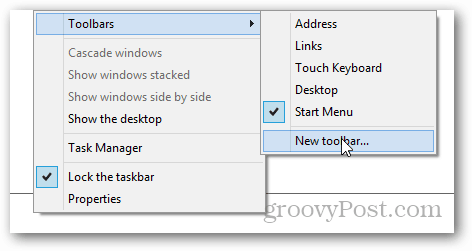
העתקה והדבקה C: ProgramDataMicrosoftWindows לסרגל הכתובות של החוקר. ואז בחר בתיקיית תפריט התחלה ולחץ על בחר תיקיה בתחתית החלון.
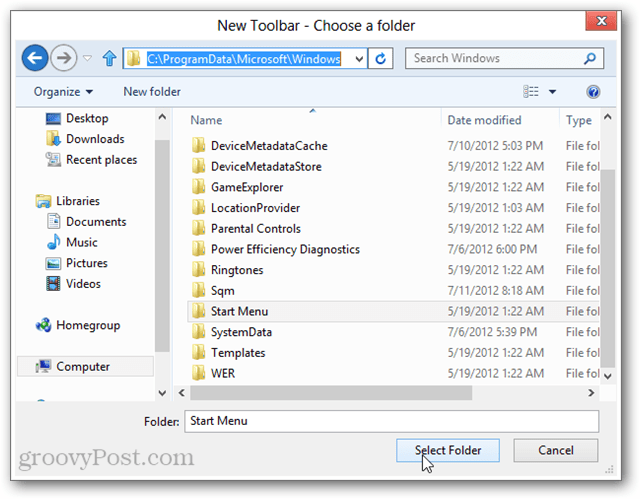
כעת תראה סרגל כלים של תפריט התחלה בסרגלשורת המשימות. כל היישומים שלך יהיו רשומים כאן, בין רוב הכלים המובנים של Windows. אם המיקום נראה מסורבל בצד ימין של שורת המשימות, אתה יכול לשנות אותו.
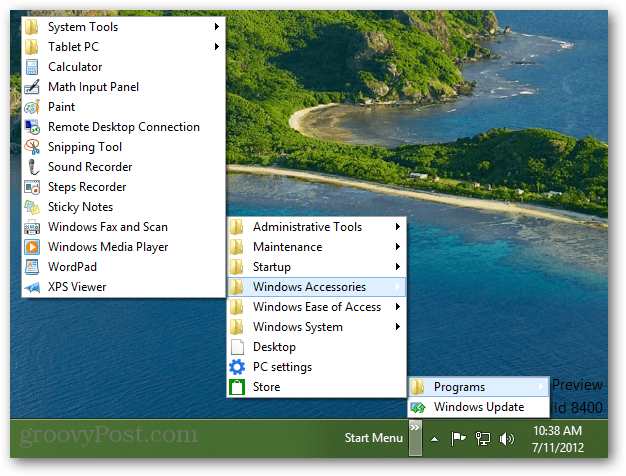
לחץ באמצעות לחצן העכבר הימני על שורת המשימות ובטל את הסימון של נעילת שורת המשימות.
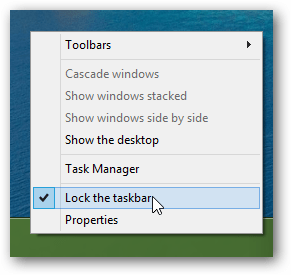
כשסרגל המשימות אינו נעול, השתמש בעמודות נקודת המחוון כדי למשוך את סרגל הכלים של תפריט התחלה שמאלה בעזרת העכבר.
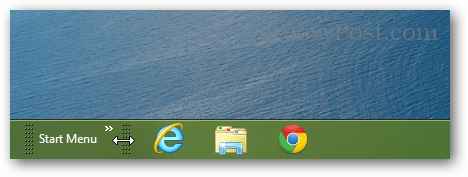
ברגע שיש לך את תפריט התחלה איפה שאתה רוצה, לחץ לחיצה ימנית שוב על שורת המשימות ונעל שוב את שורת המשימות. זה ישמור על מקומו ונפטר משליטה המחוון המכוער.
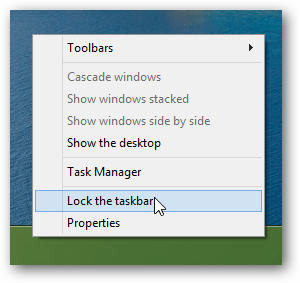
עכשיו יש לך לעצמך תפריט התחלה מאולתרחלונות 8. מלבד סרגל החיפוש החסר, יש לו כמעט את כל מה שאתה צריך. וכאשר ברצונך לפתוח תוכנית במהירות, אתה יכול להשתמש בשילוב Windows Key + R כדי לפתוח את תיבת הדו-שיח הפעלה.
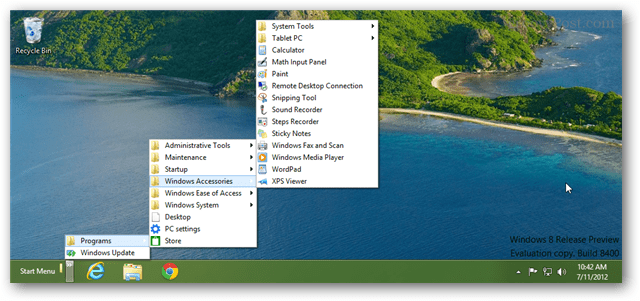









השאר תגובה